You are using an out of date browser. It may not display this or other websites correctly.
You should upgrade or use an alternative browser.
You should upgrade or use an alternative browser.
Rehber 2.4GHz'de Wi-Fi sorunlarınızı en aza indirin! // Kanal Ayarlama
- Konu Sahibi leroxy
- Start date

Bizim internet wireles mi keentic mi ?11 Ekim 2020'de modeminizin kablosuz performansını ciddi anlamda arttırabileceğiniz bir yöntem göstermiştim.
Şimdi ise o konunun güncelliği kalmadığı ve daha düzgün açıklayabileceğimi fark ettiğim için yenisini yapıyorum.
3 ayrı yöntemden gideceğim Keenetic Modem Kullanıcıları, Wireless (Masaüstü,Laptop), Wireless (Telefon).
Keenetic Modemlerde Kanal Ayarı:
Öncelikle modem arayüzüne giriyoruz.
Ardından solumuzdaki seçeneklerden Kablosuz Servis Sağlayıcı menüsüne giriyoruz.

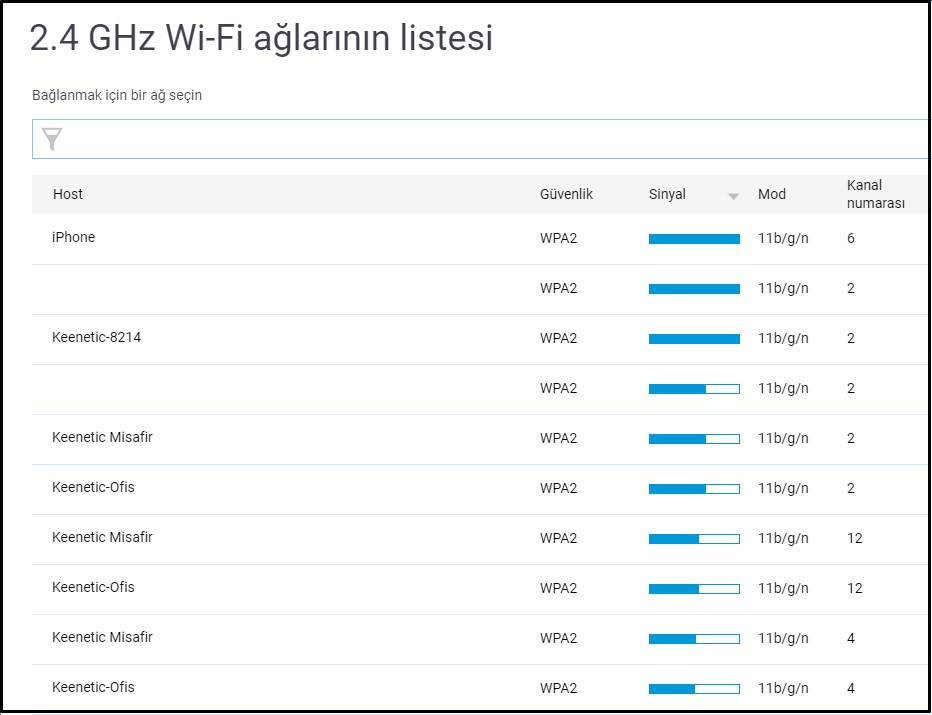
Burada çevrenizdeki kablosuz ağlar yer alacaktır.
Hiç kullanılmayan veya çok az kullanıcı olan bir kanal bulun.
Ardından bu sayfayı kapatıp Ev Ağı menüsüne girin.
Oradan Gelişmiş ayarlar kısmından karşınıza çıkan ekranda aşağıya gidin.
Buradan seçtiğiniz kanalı girebilirsiniz.
Alıntıyı görüntüle
Ülke olarak Türkiye ve 20/40MHz genişliği seçmeyi unutmayın. Eğer evdeki tüm cihazlar n istemci kullanıyorsa o zaman Maksimum iletim seçeneğini açabilirsiniz.
Wireless (Masaüstü, Laptop)
Öncelikle Microsoft Store üzerinden WİFİ Analyzer isimli uygulamayı indirin ve açın. (Uyg. Linki: https://www.microsoft.com/tr-tr/p/wifi-analyzer/9nblggh33n0n#activetab=pivot:overviewtab)
Ardından uygulama içerisinden kendi WI-FI Ağınızı ve diğer ağları karşılaştırın. Bunu yaparken bilgisayarınız mutlaka modemin yanında olsun.
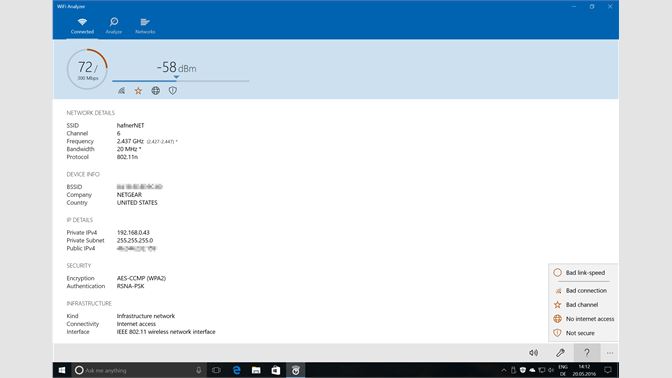
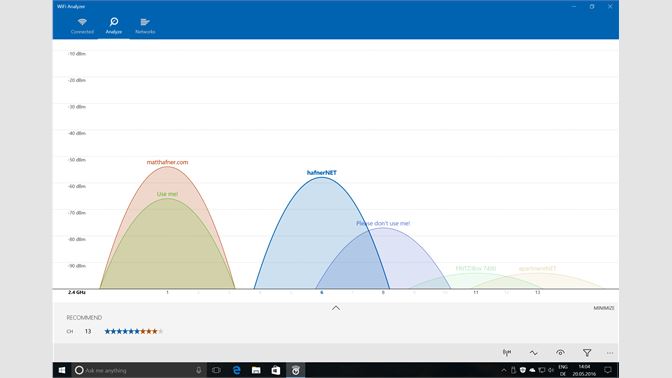
Eğer sizin ağınızı engelleyen bir cihaz varsa boş kanallar arayın. Örneğin üstteki görselde Mavi renkli olan ağı mor renkli ağ engelliyor. 1 veya 2 Kanal aşağıya (sola) inerse onun etkisinden kurtulabilir.
Ancak onu çok fazla etkilemeyen iki küçük ağın olduğu kanala giderse bu kez uzak mesafedeki performansı etkilenebilir.
Not: bu ayarlar en çok TT modemleri gibi çok kolay etkilenen modemlerde yaşanıyor. Ben kanal ayarı yapmadan önce odamdan 28-29Mbps internet kullanırken yaptıktan sonra bu hız 39'lara kadar çıkmıştı. Yakın mesafede pek etkisi olmasa da uzak mesafede ciddi anlamda etkisi olmuştu.
Sizin yapacağınız tek şey ise modem arayüzüne girip kanalı ayarlamak.
Wireless (Android, IOS)
Şimdi gelelim mobil cihazlara.
Android için: https://play.google.com/store/apps/details?id=com.farproc.wifi.analyzer&hl=tr
IOS İçin: https://apps.apple.com/tr/app/netspot-wi-fi-analyzer/id1490247223?l=tr
Bu uygulamalar üzerinden aynı üstteki gibi hangi ağın hangi kanalı kullandığını görüp seçim yapabilirsiniz.
Ancak tekrar söylüyorum. Bunu yaparken cihazınız mutlaka modemin yanında olsun.
Yine aynı şekilde arayüze girip kanal değiştirmek kalıyor.
Bu şekilde WIFI Kalitenizi arttırabilirsiniz.
SSS Köşesi:
S: Kanal ayarlamasını yaptıktan sonra çevremdeki diğer ağlar benimle aynı kanalı seçerse ne olacak?
C: Zaten kullanılan bir kanal varsa modemler o kanalı pek tercih etmeyecektir. Ki tüm modemlerdeki varsayılan kanal 1'dir. Kanal ayarı yapmayıp üstüne oto değil de seçmeli şekilde kablosuz ağını kullananlar genellikle 1.Kanalı kullanır.
S: Denedim ancak bir değişiklik gözlemleyemedim.
C: Kablosuz ağların çoğunda cihaz aç/kapa yapılırsa ancak o zaman otomatik kanal yenilemesi olur. Bu yüzden çevredeki ağların senin seçtiğin kanalı terk etmesi biraz uzun sürebilir. Komşuna bağlı xD. Ayrıca bu yöntem genellikle uzak mesafede etkili oluyor. Yapmadan önce attığım programlar ile seçtiğin bir noktadan sinyali inceleyip değiştirdikten sonra tekrar incelersen arada bir fark olduğunu göreceksin. Not: -90dBm kötü, -40, -30 Gibi seviyeler idealdir.
S: Boş kanal yok. Herkes can çekişiyor. Ne yapmalıyım?
C: En az ağın bulunduğu kanalı seçmelisin. En az etki eden ama en çok ağın bulunduğu kanal yerine en az ağın bulunduğu kanalı seçmen daha mantıklıdır.
Bir rehberin daha sonuna geldik.
Eskisi: https://forum.donanimarsivi.com/konu/kolayca-modem-wifi-hizi-arttirma-yoentemi.165848/
Görüşürüz. Konuya yazmayı unutmayın!
leroxy
80+ Platinum
- Katılım
- 18 Haziran 2020
- Mesajlar
- 13,347
- En İyi Cevap
- 24
- Reaksiyon skoru
- 17,943
- Konu Sahibi Konu Sahibi
- #16
Eğer Keenetic modem varsa Keenetic kısmındakileri yaparak daha kolay bir şekilde kanal seçebilirsiniz.Bizim internet wireles mi keentic mi ?
Evdeki modem başka marka ise diğer iki aşamayı uygulayabilirsiniz.
Modem huawei yani wireles oluyor ?Eğer Keenetic modem varsa Keenetic kısmındakileri yaparak daha kolay bir şekilde kanal seçebilirsiniz.
Evdeki modem başka marka ise diğer iki aşamayı uygulayabilirsiniz.
- Katılım
- 30 Ocak 2021
- Mesajlar
- 3,392
- Reaksiyon skoru
- 1,552
Tabii en azından 1 bilgi öğrenince o bilgiyi milletin gözüne defalarca sokmuyorumADSL İle 35/5Mbps internet kullanmış insansın daha ne olsun.
Aoruss
80+ Gold
- Katılım
- 31 Aralık 2020
- Mesajlar
- 6,055
- En İyi Cevap
- 1
- Reaksiyon skoru
- 6,891
Çocuk?Onu anca senin gibiler yapar ama gene bir çocukla uğraşacak kadar vaktim yok.
Mesajlar otomatik olarak birleştirildi:
1 uyarı puanı h.oOnu anca senin gibiler yapar ama gene bir çocukla uğraşacak kadar vaktim yok.
-RutHleSs-
80+ Gold
- Katılım
- 17 Ağustos 2020
- Mesajlar
- 5,838
- En İyi Cevap
- 4
- Reaksiyon skoru
- 6,794
Yapım ekinden sonra gelen çekim eki kesme işareti ile ayrılmaz. Önce sen kullan sonra başkasına ders verirsin. Yani "Türkçe'yi" diye değil, "Türkçeyi" diye yazılır.İlk önce Türkçe´yi doğru kullan.
- Katılım
- 30 Ocak 2021
- Mesajlar
- 3,392
- Reaksiyon skoru
- 1,552
Kendini en iyi sen bilirsin.Hangi bilgi söylesene ben de bilgileneyim senin sayende.
-RutHleSs-
80+ Gold
- Katılım
- 17 Ağustos 2020
- Mesajlar
- 5,838
- En İyi Cevap
- 4
- Reaksiyon skoru
- 6,794
Çocuk dediklerinin seni ceplerinden çıkarması dışında sorun yok.Onu anca senin gibiler yapar ama gene bir çocukla uğraşacak kadar vaktim yok.
leroxy
80+ Platinum
- Katılım
- 18 Haziran 2020
- Mesajlar
- 13,347
- En İyi Cevap
- 24
- Reaksiyon skoru
- 17,943
- Konu Sahibi Konu Sahibi
- #25
Dolaylı dolaylı cevap vermezsen sevinirim.Kendini en iyi sen bilirsin.
Ayrıca konularıma boş reaksiyon atmandan rahatsız oluyorum.
Bir de bilgi paylaşılınca güzeldir. Boş konuşmayınız.
Ciri
80+ Gold
- Katılım
- 29 Mart 2020
- Mesajlar
- 6,801
- En İyi Cevap
- 6
- Reaksiyon skoru
- 32,594
Türkçeyi* önce sen dilini öğren.İlk önce Türkçe´yi doğru kullan.
BENZER KONULAR
- Cevaplar
- 0
- Hit
- 50
- Cevaplar
- 3
- Hit
- 100
- Cevaplar
- 23
- Hit
- 1K
- Cevaplar
- 2
- Hit
- 1K
Yeni mesajlar
Yeni Konu Aç


SON KONULAR
-
Itopya.com'da Süper Kasım İndirimi 3 Kasım 18:00’de Başlıyor!!!
- itopya.com tarafından başlatıldı
- Cevaplar: 0
-
Game Garaj'da Trendyol’a Özel Notebook ve Hazır Sistemlerde 12 Ay Vade Farksız Taksit Fırsatını Kaçırma!
- Game Garaj tarafından başlatıldı
- Cevaplar: 0
-
Asus dsl-n66u modeme sahibim ama interneti kullanamıyorum
- Furkan karata tarafından başlatıldı
- Cevaplar: 0
-
5060ti,ryzen7 7800x3d bu sistem alınır mı?
- GamerRac00n tarafından başlatıldı
- Cevaplar: 1
En Son İçerikler
-
Call of Duty: Black Ops 7 PC Sistem Gereksinimleri
2025-11-05 19:14
-
Terminator 2D: No Fate Yine Ertelendi
2025-11-05 19:14
-
A Man on the Inside Dizisinin 2.Sezonu Ufukta Göründü: İlk Fragman Paylaşıldı!
2025-11-05 16:21
-
Five Night At Freddy 2 Filmi Ufukta Göründü: Yeni Fragman Paylaşıldı!
2025-11-05 16:13
-
Fer Dizisinden Yeni Fragman Paylaşıldı!
2025-11-05 15:58
Çevrim içi yöneticiler
-
Mehmet YılmazVitreus

